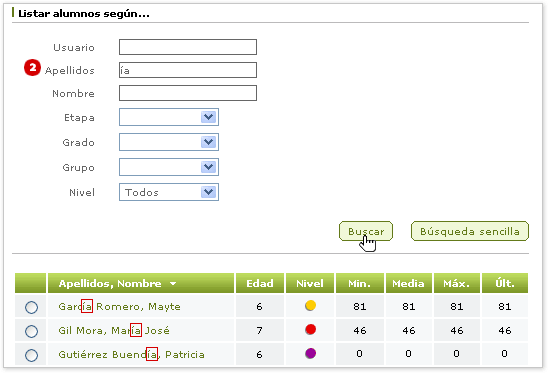|
 |
 |
 |
|
 |
 |
|
 |
 |
|
 |
 |
 |
 |
 |
 |
Listado de alumnos
La pantalla muestra un listado con todos los alumnos que pertenecen al mismo grado que el coordinador supervisa, de los cuales se pueden realizar búsquedas mediante un sencillo formulario.
Los alumnos se listan en una tabla con los siguientes datos:
- Nombre y Apellidos.
- Edad.
- Nivel.
- Nota mínima obtenida entre todas las asignaciones realizadas.
- Nota media de las asignaciones realizadas.
- Nota máxima obtenida entre todas las asignaciones realizadas.
- Nota obtenida en la última asignación.
Para consultar los datos de un alumno, se pulsa sobre el nombre y los apellidos de dicho alumno en la tabla.

Buscar alumnos
Se pueden realizar búsquedas de alumnos seleccionando uno o varios de los siguientes criterios de filtrado y pulsando el botón Buscar.

Una vez mostrados los resultados, los criterios de búsqueda permanecen visibles para ajustar, si se desea, una nueva búsqueda.
Para buscar un alumno concreto o refinar la búsqueda, se pulsa el botón Búsqueda avanzada.
|
 |
 |
 |
  | | |
 |
|
 |
 |
 |
 |
 |
 |
Búsqueda avanzada de alumnos
Esta pantalla es igual y, por lo tanto, consta de las mismas funcionalidades que la pantalla de consulta de alumnos, a excepción del número de campos que se muestran para filtrar la búsqueda.
Para realizar la búsqueda avanzada se rellena y/o selecciona al menos uno de los siguientes criterios y se pulsa el botón Buscar.
- Usuario. Es el nombre que identifica al alumno como usuario de la aplicación.
- Apellidos del alumno.
- Nombre del alumno.
- Etapa educativa en la que se encuentra el alumno.
- Grado en el que se encuentra el alumno.
- Grupo al que pertenece el alumno.
- Nivel del alumno.
En función de lo refinada que se desee la búsqueda, se pueden utilizar uno o varios criterios de filtrado. Asimismo, los campos de usuario, apellidos y nombre, pueden ser rellenados total o parcialmente (6).
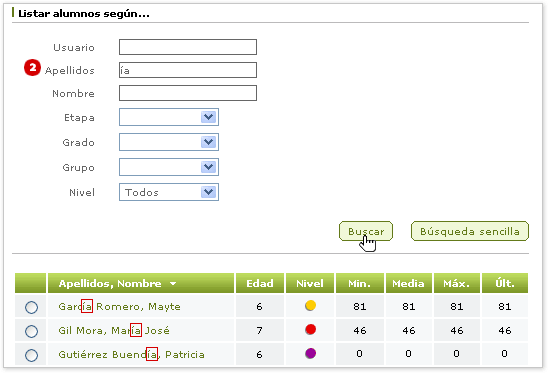
Una vez mostrados los resultados, los criterios de búsqueda permanecen visibles para ajustar, si se desea, una nueva búsqueda (2).
Pulsando el botón Búsqueda sencilla se regresa a la lista de alumnos, donde se puede efectuar este tipo de búsqueda.
|
 |
 |
 |
  | | |
 |
|
 |
 |
 |
 |
 |
 |
Datos de un alumno
En esta pantalla se muestran los datos disponibles de un alumno en el sistema:
- Usuario. Es el nombre que identifica al alumno como usuario de la aplicación.
- Apellidos del alumno.
- Nombre del alumno.
- Fecha de nacimiento del alumno.
- Sexo del alumno.
- Lengua materna del alumno.
- País de nacimiento del alumno.
- Etapa educativa en la que se encuentra el alumno.
- Grado en el que se encuentra el alumno.
- Grupo al que pertenece el alumno.
- Nivel del alumno.
- Comentario sobre el alumno.
- Asignación automática. Si está marcada esta casilla, la aplicación realiza las asignaciones automáticas al alumno siempre que esto sea posible. En caso contrario, las asignaciones al alumno las realiza el profesor directamente a él o a través de su grupo.
- Plazo de entrega de la asignación. En el caso de que el alumno reciba asignaciones automáticamente, este plazo indica el tiempo que se le ofrece para realizar la actividad en este tipo de asignaciones.
Para volver a la página de pantalla de inicio, se hace clic en el botón Aceptar.
|
 |
 |
 |
  | | |
 |
|
 |
 |
 |
 |
 |
 |
Mi perfil
Esta pantalla muestra los datos del usuario conectado. Estos datos son los correspondientes a su perfil y son los siguientes:
- Usuario. Es el nombre del usuario en la aplicación.
- Apellidos del usuario.
- Nombre. Es el nombre del usuario.
- Fecha de nacimiento del usuario.
- Sexo del usuario.
- Perfil del usuario, que puede ser director de centro, coordinador o profesor.
- Administrador de centro. Si el usuario cumple la función de administrador de centro, esta casilla se muestra seleccionada.
No es posible realizar ninguna modificación de los datos en esta pantalla.
|
 |
 |
 |
  | | |
 |
|
 |
 |
 |
 |
 |
 |
 |